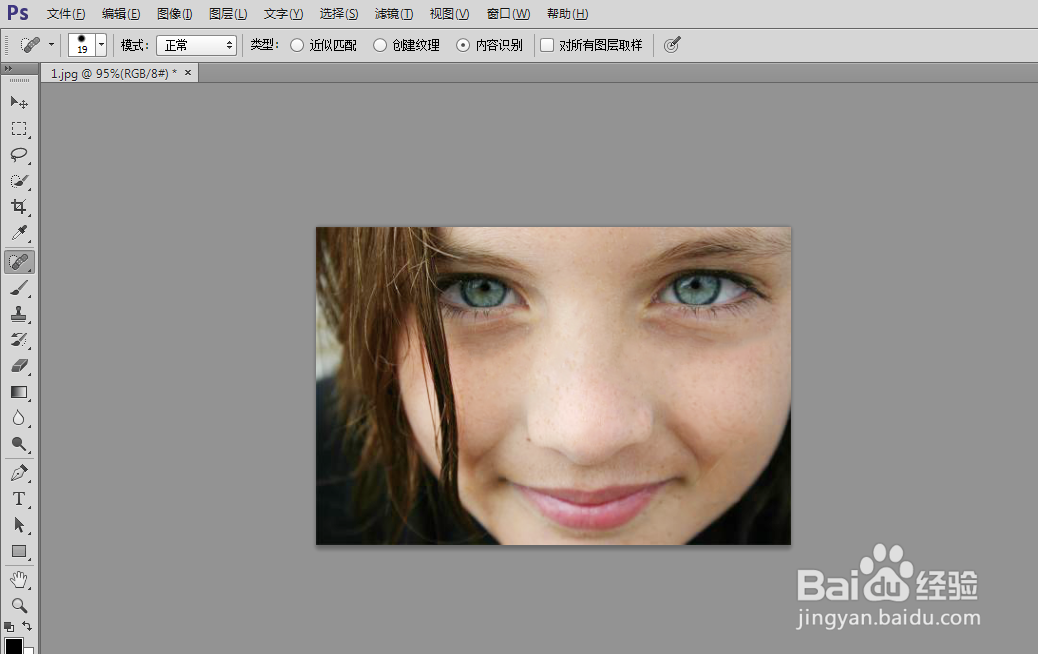1、先用ps打开要修改的图片
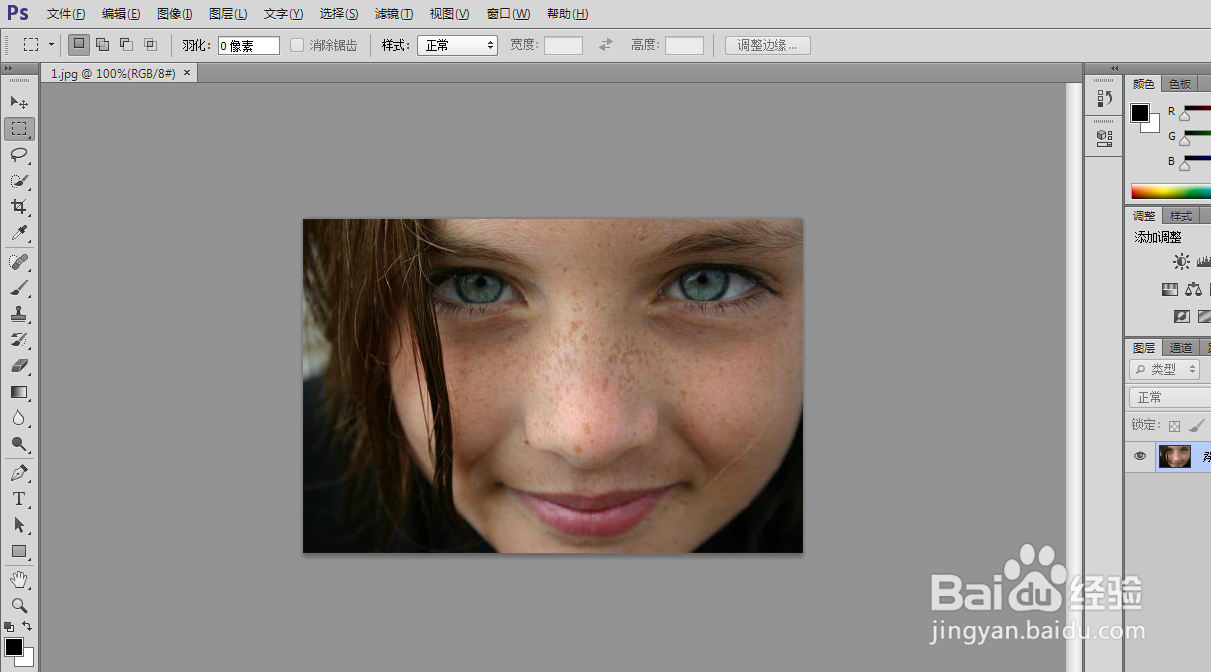
2、点击上方菜单栏的图像,选择调整-曲线,将曲线往上拉
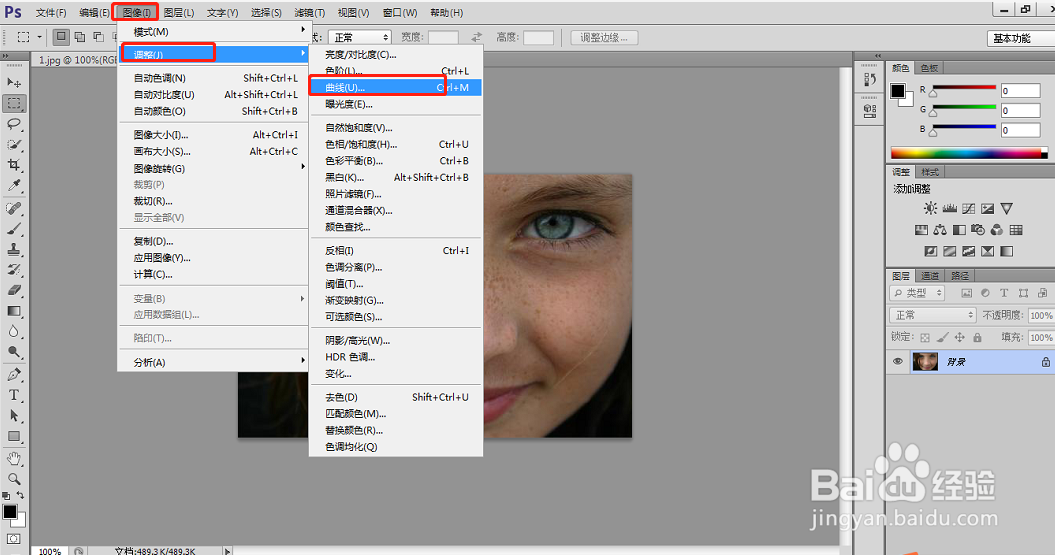

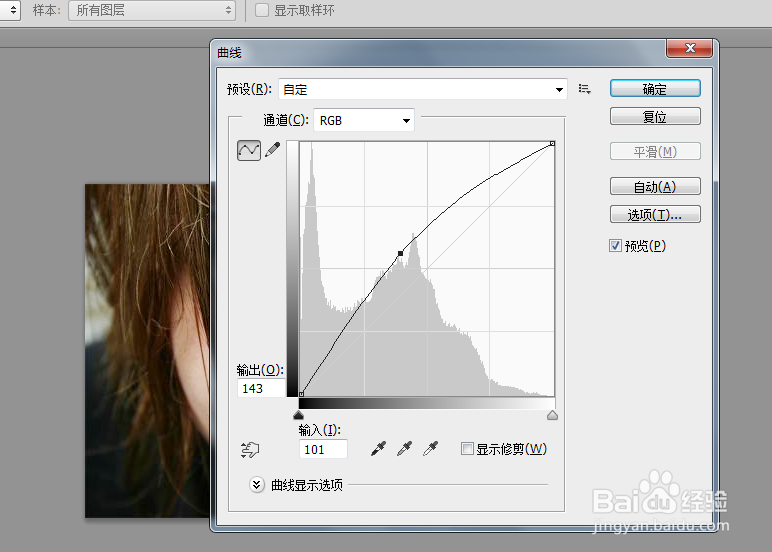
3、然后再点击上方菜单栏的图像,选择调整-可选颜色,选择红色,数据按照下图设置,再选择黄色,数据也是如图
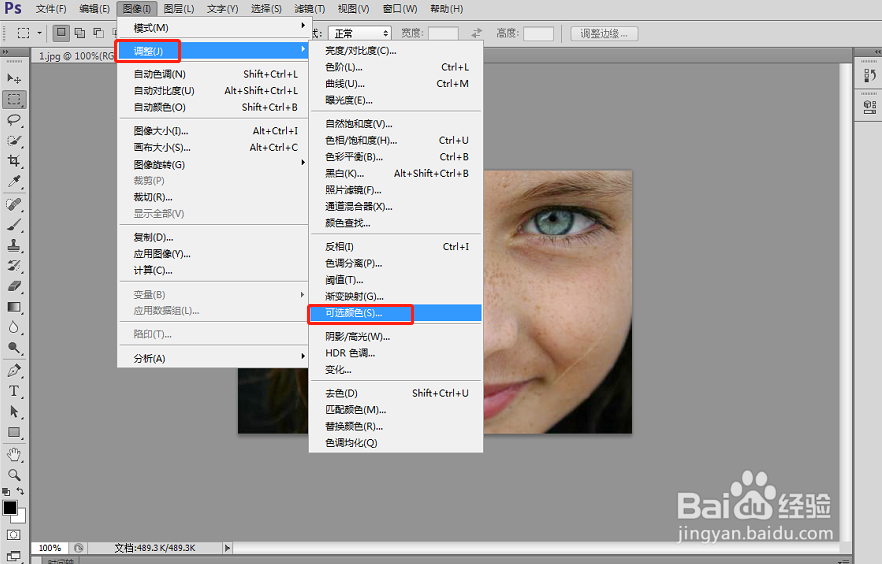

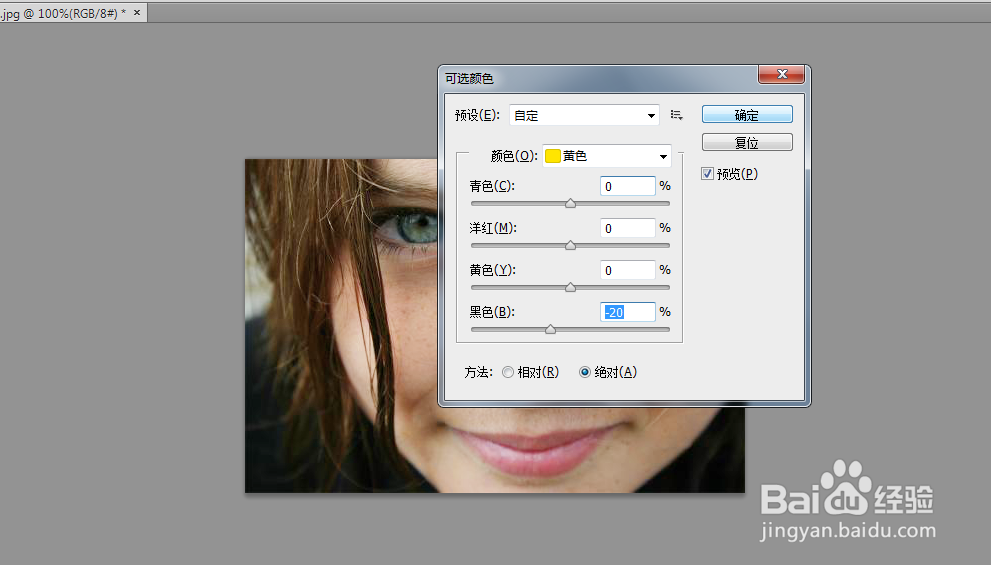
4、最后用污点修复画笔工具,修复图片脸上的斑点
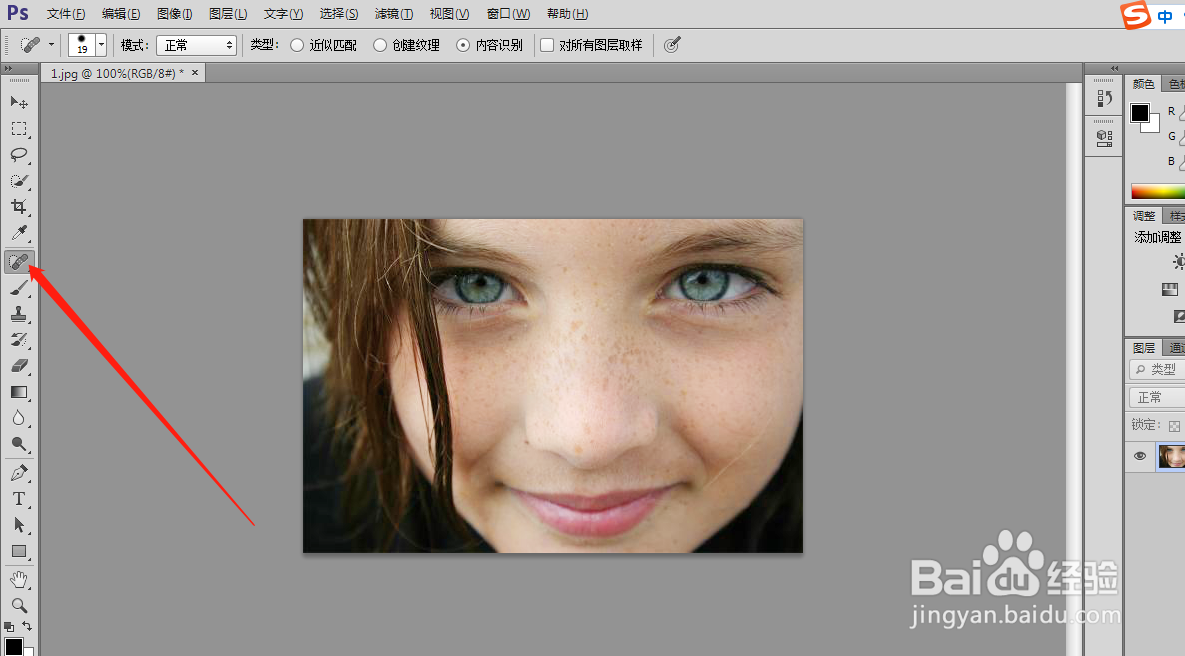
5、效果图如下,你学会了吗
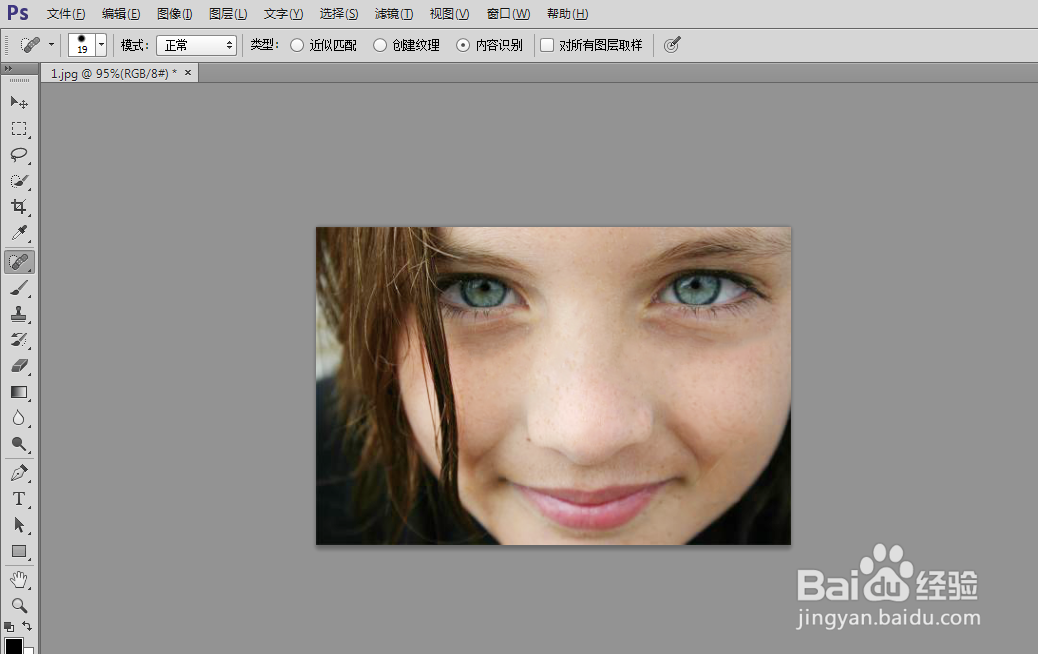
时间:2024-10-16 05:21:42
1、先用ps打开要修改的图片
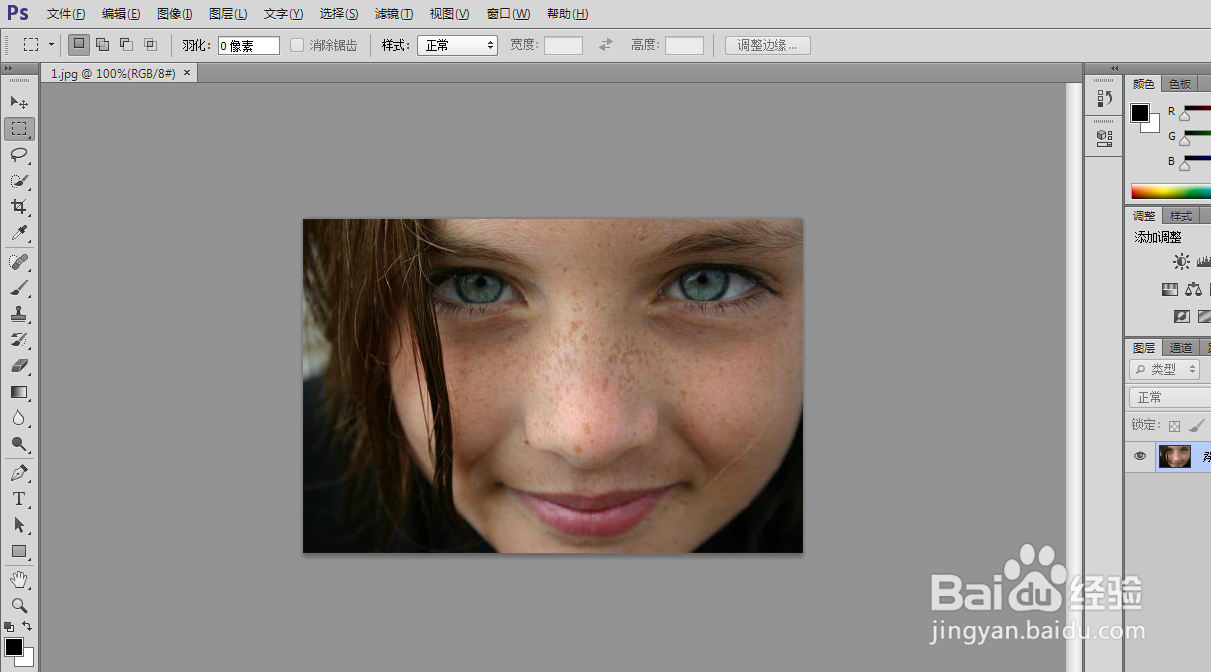
2、点击上方菜单栏的图像,选择调整-曲线,将曲线往上拉
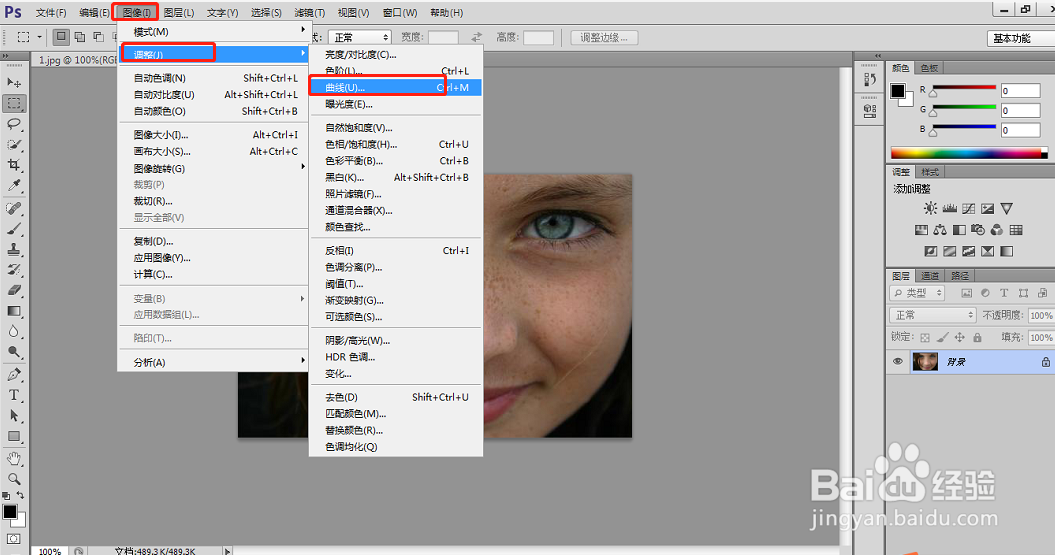

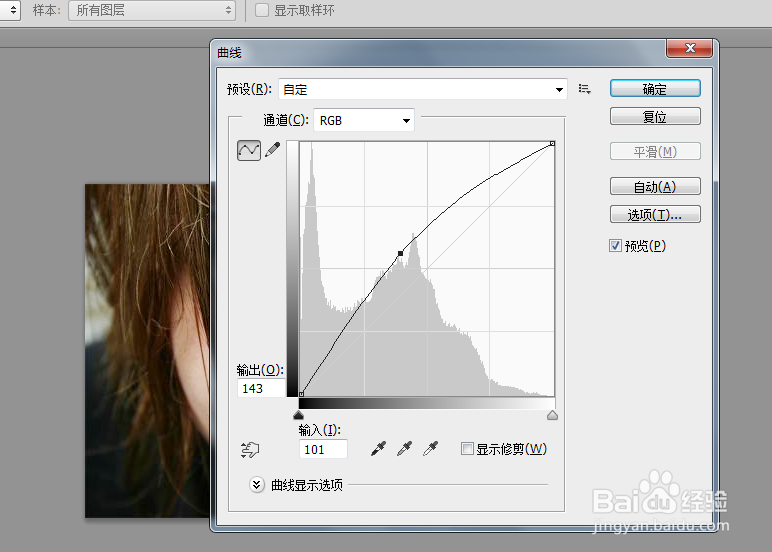
3、然后再点击上方菜单栏的图像,选择调整-可选颜色,选择红色,数据按照下图设置,再选择黄色,数据也是如图
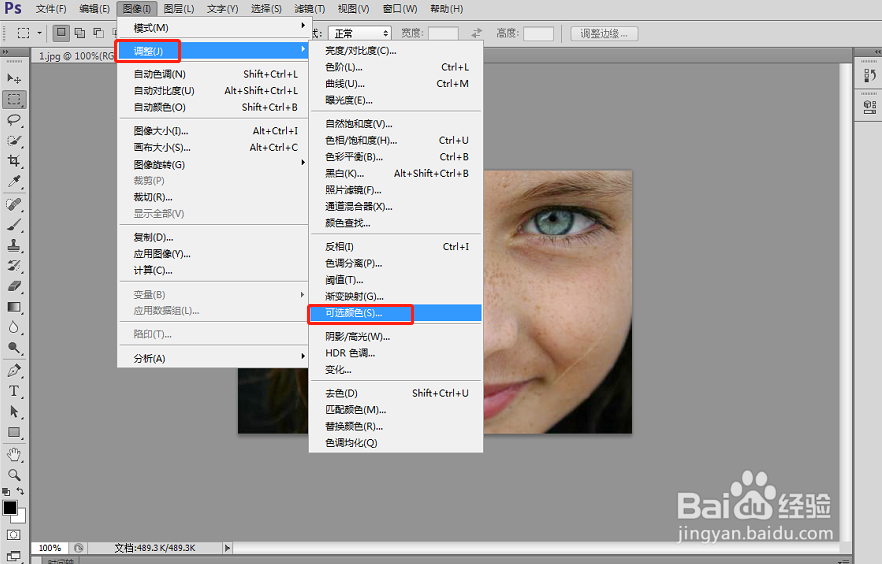

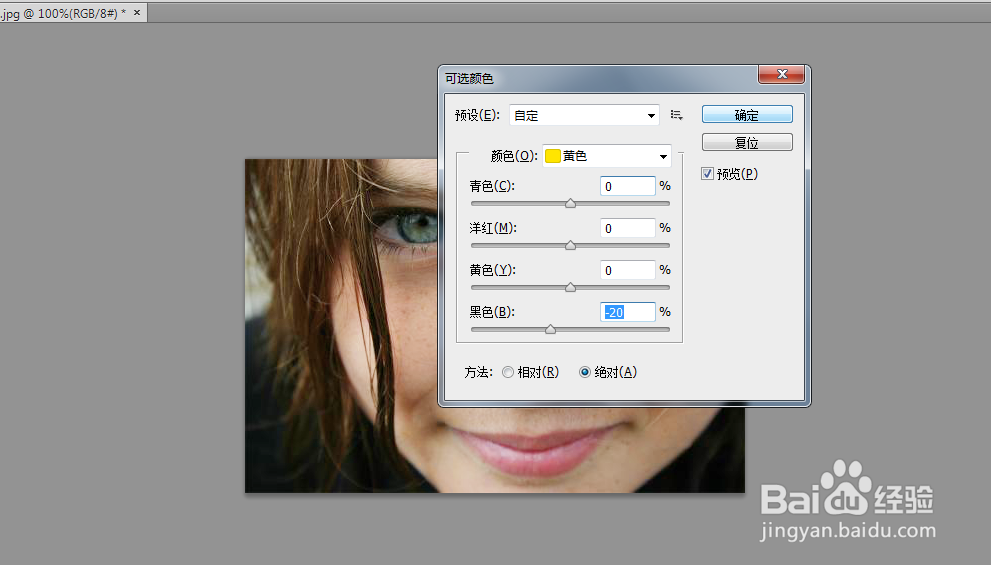
4、最后用污点修复画笔工具,修复图片脸上的斑点
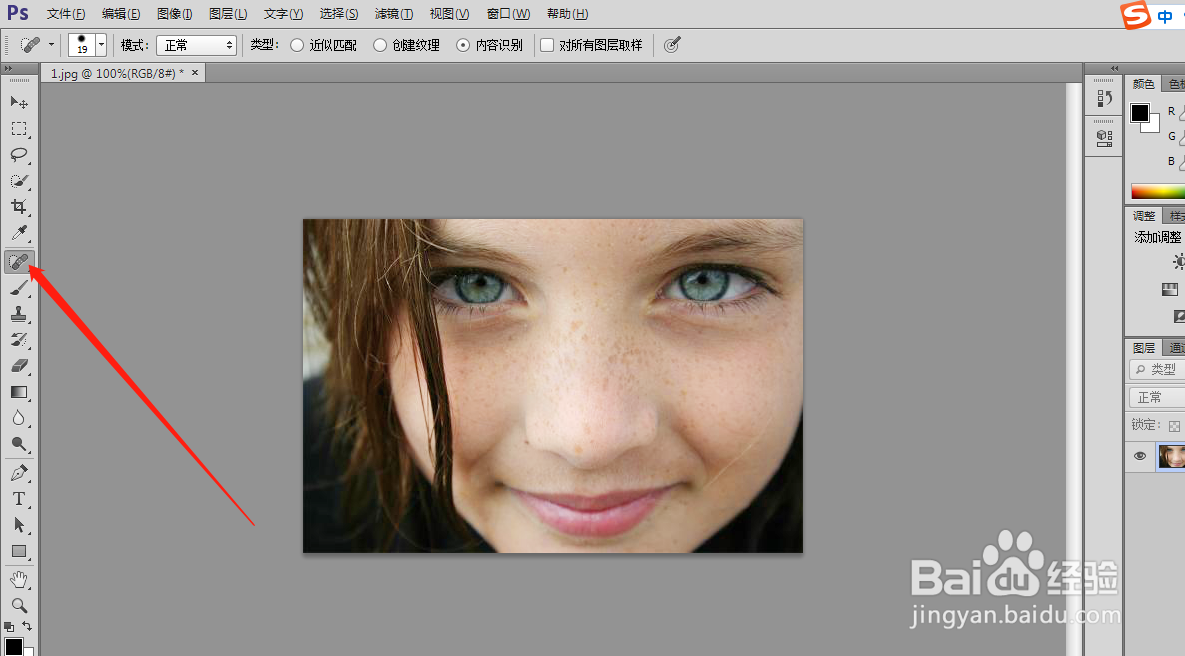
5、效果图如下,你学会了吗